2013年の11月にPS4が発売されてから早7年…。本日遂に発売となったPS5を待ちに待っていたという方も多いのではないでしょうか?
ソニーによると、PS5を購入する多くのユーザーはPS4からの乗り換えだと想定されており、しばらくはPS4で販売されている既存のソフトをPS5でも使用することと思います。
そこで今回は、PSplusのセーブデータお預かりサービス(オンラインストレージ)を利用せずにPS4のセーブデータをPS5に移行する方法をご紹介します!
セーブデータの移行手順
まず前提として、PS4のセーブデータはPS5に移行しても上書きや削除されたりすることはありません。
データを移行した後でもPS4にはデータが残り続けるので、もしPS4を手放す予定の方は別途で初期化作業が必要になります。
なお、事前準備としてPS4とPS5は同じネットワークに接続しておきましょう。
データの受け渡し自体は、Wi-Fiもしくは有線LANにて転送するようになります。
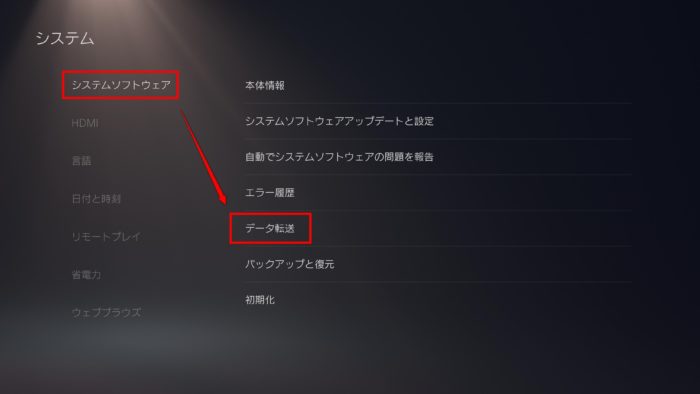
まず、メニュー画面から【設定】→【システム】に入ります。
すると上記の画面に移動するので【システムソフトウェア】→【データ転送】を選択します。
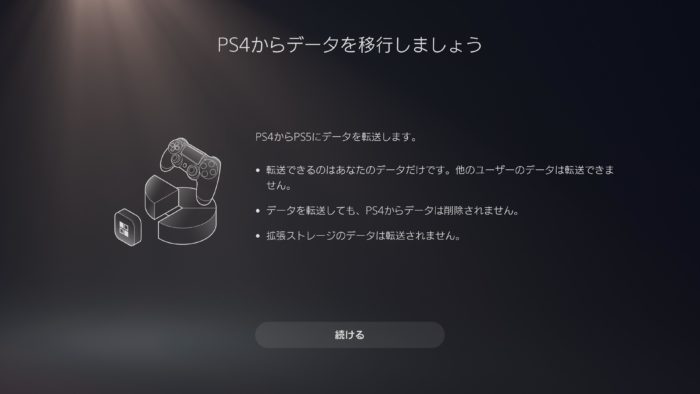
PS4からデータを移動する際の注意点が表示されますので、『続ける』を選択します。
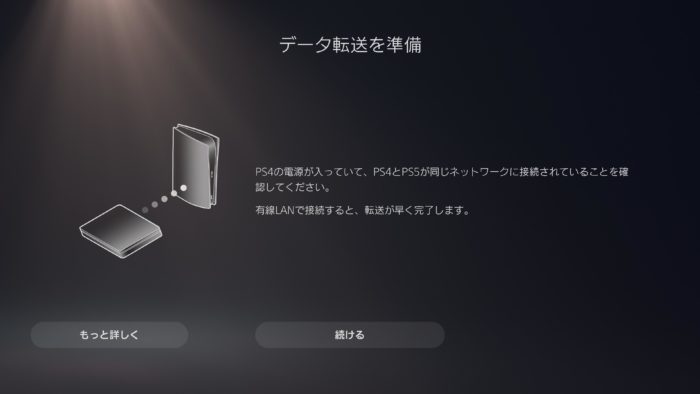
この画面になったらPS4の電源を入れましょう。
このとき、PS4とPS5は同じネットワークに接続されている必要があるので確認しておきましょう。
また、PS4とPS5は共に最新のファームウェアが入っている必要があるため、こちらも事前に確認することをお勧めします。
問題が無ければ『続ける』を選択します。
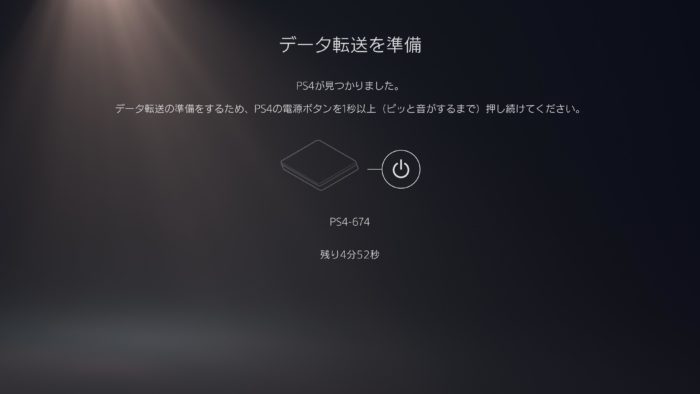 [データ転送を準備]という画面になったら、PS4の電源ボタンを1秒ほど(ピッと音が鳴るまで)押し続けます。
[データ転送を準備]という画面になったら、PS4の電源ボタンを1秒ほど(ピッと音が鳴るまで)押し続けます。
音がしたら指を離しても大丈夫です。自動的にPS4を感知して次の画面に移ります。
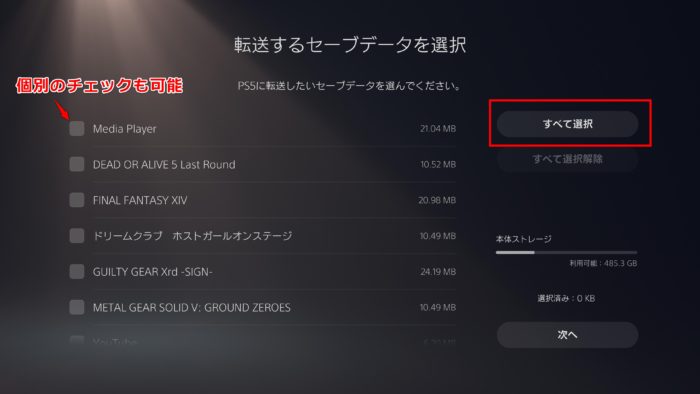
続いて、転送するセーブデータを個別または全てから選ぶようになります。
PS4のセーブデータは意外と重たいものも多いので、PS5でプレイする予定のないタイトルはチェックを外しておくことでストレージ容量の節約に繋がります。
どうすればいいか迷っている方は、とりあえず『すべて選択』を選んでおけば、後から使わないセーブデータは選んで消すことができるのでベターです。
選択し終わったら『次へ』を選びます。
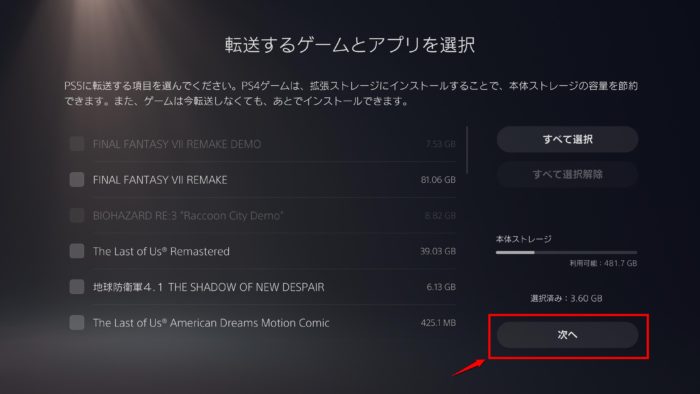
次の画面では、転送するゲームとアプリを選択できます。
こちらはセーブデータではなくゲームデータを移動するチェックのため、基本的には何も選ばずに進めて大丈夫です。
というか、Wi-Fiで転送する場合だと数十GBの容量を転送するのはめちゃくちゃ時間が掛かるため、あとでゲームディスクを入れて手動でインストールしたほうが断然早いです。
DL版もPSストアから直接DLすればいいだけなので、ここはそのまま『次へ』を選ぶことを推奨します。
あとは自動的にセーブデータの転送がスタートされるので、終わるまで待てば転送完了です!



















多くのブロガーやYouTuberがオススメしている「Amazonプライム会員」ですが、何がそんなにお得なのかと言うと一番大きいのがプライムビデオが見放題ということです!
月々600円で、見放題の動画は10,000本以上、最新作で有料レンタルのものは50,000本以上が配信されており、話題の映画や人気のアニメ、注目のドラマやスポーツ生配信、Amazonオリジナル作品を含む数多くの特典対象作品が追加料金なしで見れちゃうんですよね!
しかも、お急ぎ便・お届け日時指定便は何度使っても無料というお得っぷり…!
30日間は無料かつキャンセルもできるので、映画や動画をよく見る方や、Amazonをよく利用している方は、ぜひ一度試してみてね!
絶対にお得なので!(僕はもう8年くらい使っています)